如何打开win10自带杀毒 win10自带杀毒软件打开步骤
更新时间:2023-10-23 12:37:59作者:yang
如何打开win10自带杀毒,如今在网络世界中,我们面临着各种各样的安全威胁,包括病毒、恶意软件等,为了保护我们的电脑和个人信息的安全,我们需要一个可靠的杀毒软件。而对于使用Windows 10操作系统的用户来说,幸运的是系统自带了一款强大的杀毒软件。许多人可能并不清楚如何正确地打开和使用它。在本文中我将介绍一些简单的步骤,帮助大家打开Win10自带的杀毒软件,保护我们的电脑免受恶意软件的侵害。
方法如下:
1.打开win10系统桌面左下角的“开始”菜单,单击“所有程序”。单击其中的“windows系统”。如下图。
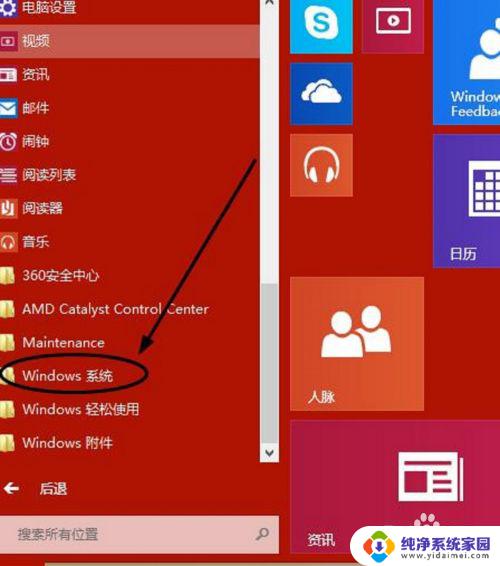
2.然后单击其中的“windows defender”。
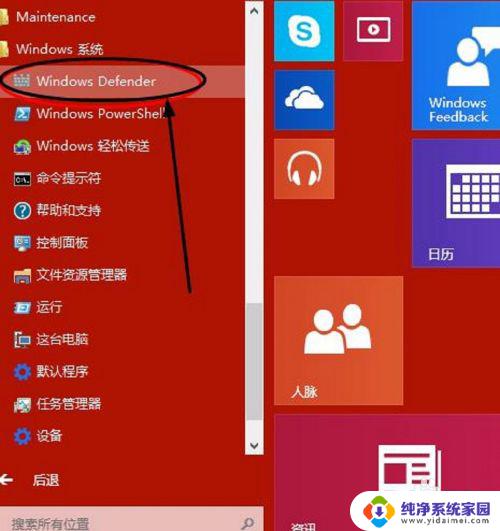
3.这样就开启了win10自带杀毒软件windows defender,扫描选项选择“快速扫描”。单击“立即扫描”。

4.就可以看到扫描进度条。如下图。
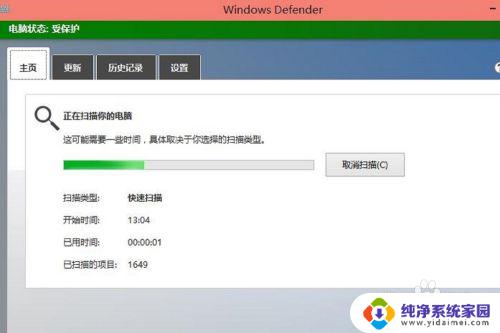
5.windows defender还支持更新操作,点击“更新”菜单。单击“更新”。
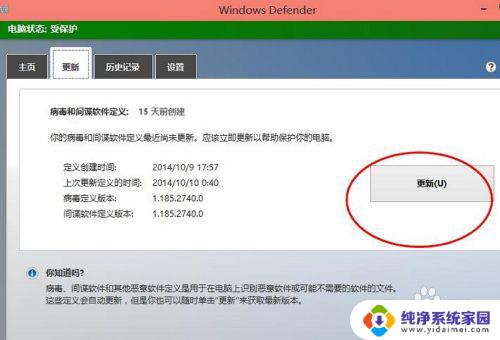
6.“历史记录”查看杀毒的历史情况。
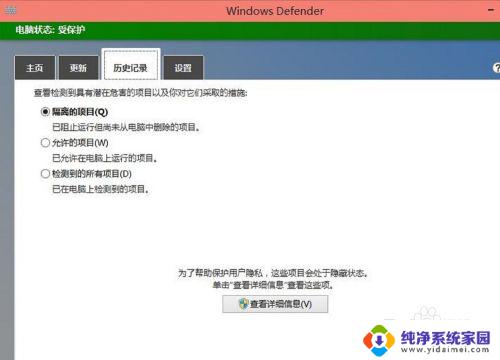
7.设置中注意开启实时保护。
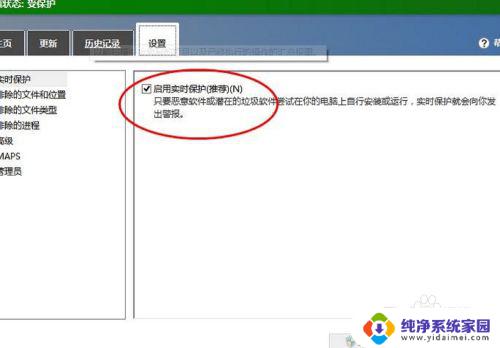
以上就是如何打开win10自带杀毒软件的全部内容,如果还有不清楚的用户,可以参考以上步骤进行操作,希望对大家有所帮助。
如何打开win10自带杀毒 win10自带杀毒软件打开步骤相关教程
- win10自带的杀毒软件如何开启 win10自带杀毒软件如何打开
- win10自带杀毒软件如何 win10自带杀毒软件如何启用
- 如何下载win10自带的杀毒软件 win10自带杀毒软件如何使用
- 电脑有自带杀毒软件吗 win10自带杀毒软件怎么开启
- 如何使用win10自带的杀毒软件 win10自带杀毒软件功能介绍
- win10系统自带的杀毒软件在哪里 win10自带杀毒软件的优缺点
- window自带杀毒软件 win10自带杀毒软件如何启动
- windows10系统杀毒 win10自带杀毒软件如何开启
- win10的杀毒软件在哪里 如何使用win10自带杀毒软件
- windows10有自带的杀毒软件吗 Win10系统自带的杀毒功能有哪些
- 怎么查询电脑的dns地址 Win10如何查看本机的DNS地址
- 电脑怎么更改文件存储位置 win10默认文件存储位置如何更改
- win10恢复保留个人文件是什么文件 Win10重置此电脑会删除其他盘的数据吗
- win10怎么设置两个用户 Win10 如何添加多个本地账户
- 显示器尺寸在哪里看 win10显示器尺寸查看方法
- 打开卸载的软件 如何打开win10程序和功能窗口